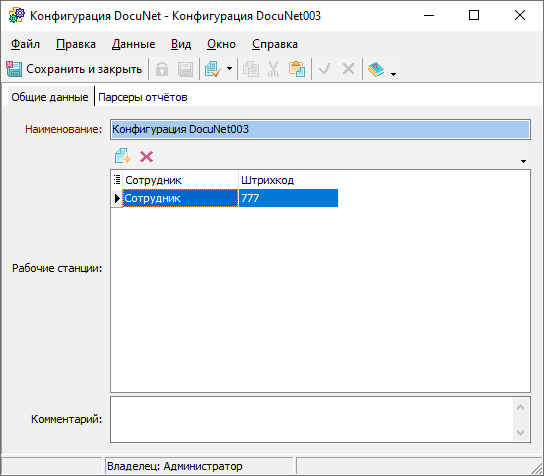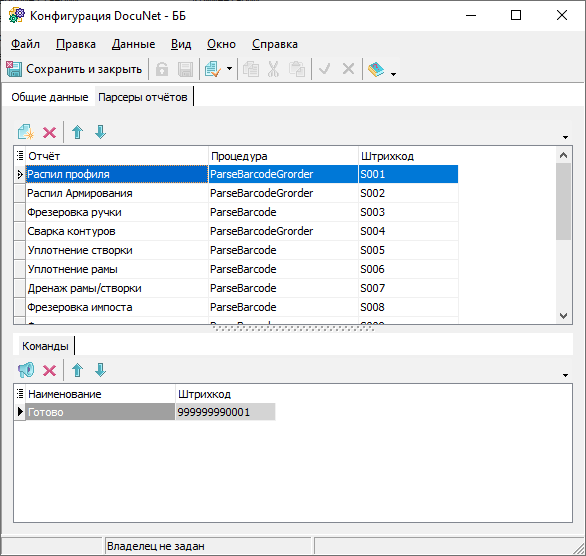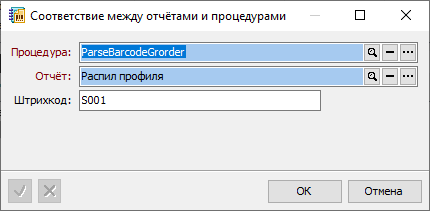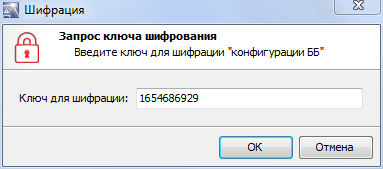Руководство по настройке altAwin:Конфигурации безбумажки
Подраздел «Конфигурации безбумажки»
В подразделе задаётся соответствие шаблонов отчётов и процедур, обрабатывающих штрих-код, а также осуществляется привязка команд.
Окно документа конфигурации состоит из двух вкладок. На вкладке Общие данные указывается Наименование конфигурации и перечисляются Рабочие станции, для которых конфигурация создается. В качестве рабочей станции выступает сотрудник (пользователь) с установленным флагом Является рабочей станцией (см. рис. 4.204).
Для сотрудника указывается штрих-код авторизации, который будет использоваться для входа при запуске рабочей станиции.
На вкладке Парсеры отчётов перечисляются Шаблоны отчётов, с которыми возможно работать на данном терминале, и соответствующие им Процедуры обработки штрих-кодов.
Верхняя таблица предназначена для определения соответствий между шаблонами отчётов и процедурами.
- Процедура — ссылка на элемент справочника Процедуры;
- Отчёт — ссылка на элемент справочника Шаблоны отчётов;
- Штрих-код — Штрих-кот для активации соответствующей процедуры.
В таблице нижней части окна приводятся команды, которые могут выполняться по данному отчёту (см. Команды).
Экспорт и импорт конфигураций безбумажки
Конфигурации настроек безбумажного производства могут быть экспортированы во внешний файл для последующего переноса на другую установку altAwin. Экспорт и импорт конфигураций осуществляется при помощи соответствующих команд, доступ к которым производится через панель инструментов представления Конфигурации безбумажки.
Для экспорта требуется выделить требуемые записи конфигураций в таблице представления и нажать на кнопку Экспорт. Будет открыто стандартное диалоговое окно сохранения файла, в котором требуется указать имя под которым будет сохранён файл с экспортируемыми конфигурациями, а также выбрать каталог, в который этот файл будет записан. После нажатия на кнопку Сохранить будет показано диалоговое окно Шифрация, в котором указывается ключ шифрования экспортируемых конфигураций с целью предотвращения неавторизованного использования. По умолчанию в этом поле содержится значение, сформированное на основании текущего ключа HASP.
Импорт настроек осуществляется стандартным образом. На панели инструментов представления Конфигурации безбумажки требуется нажать кнопку Импорт. Будет открыто стандартное диалоговое окно открытия файла, где требуется выбрать файл с заранее экспортированными конфигурациями безбумажки. После нажатия на кнопку Открыть будет выполнен импорт содержащихся в файле зашифрованных конфигураций. В том случае, если в базе данных приложения уже имеются конфигурации с такими же наименованиями, как в импортируемом файле, будет выведен запрос на перезапись имеющихся конфигураций импортируемыми.
В дальнейшем при доступе к импортированным конфигурациями, в том случае, если при экспорте был использован ключ шифрования, отличный от стандартного, всякий раз будет показало диалоговое окно Шифрация, в котором требуется указывать ключ для расшифровки содержащихся в файле данных. Этот ключ должен совпадать с тем, который использовался при экспорте конфигураций безбумажки.